文章詳情頁
u啟動怎么裝win7系統
瀏覽:98日期:2023-05-19 17:06:49
在使用U啟動進行win7系統裝機的時候,很多的用戶們表示自己并不會使用,那么這個win7系統到底怎么用U啟動裝機工具進行安裝呢,快來看看詳細的教程吧~
u啟動怎么裝win7系統:第一步、準備工作
1、準備U盤啟動盤 點擊查看U啟動U盤啟動盤制作教程 >>>
2、將電腦硬盤格式更改為IDE模式 點擊查看電腦硬盤更改IDE模式詳細教程 >>>
3、查看自己電腦的U盤啟動快捷鍵 點擊查看電腦U盤啟動快捷鍵大全 >>>
3、下載win7系統拷貝到U盤啟動盤中。
第二步、開始裝機:
1、將U盤啟動盤接入電腦,然后重啟電腦,在開機界面出現時,快速按下U盤開機快捷鍵。打開U啟動主菜單。然后選擇第二項:【02】U啟動Win8PE標準版(新機器),點擊回車進入。
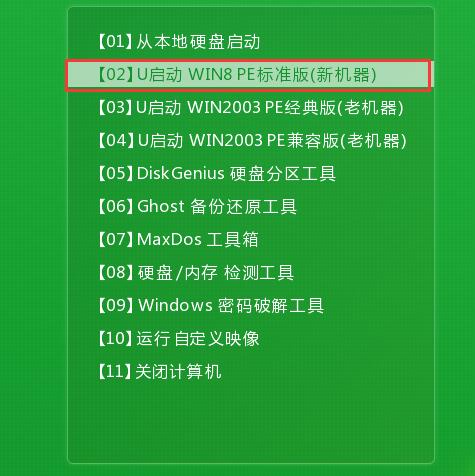
2、進入PE系統U啟動裝機工具以后,選擇好你之前拷貝在系統中的win7系統,默認選擇C盤,然后點擊下面的【確定】。
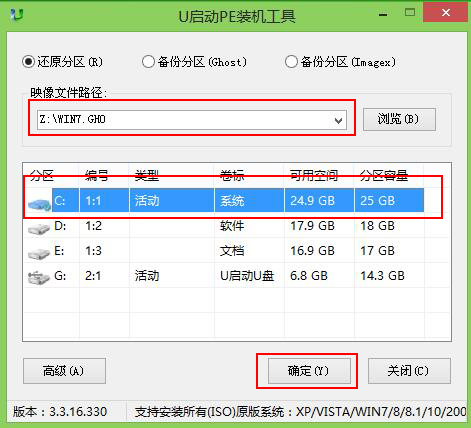
3、在彈出的提示窗口中,確認沒有問題后,點擊【確定】。

4、然后系統開始自動恢復電腦,正在裝機過程中,等待裝機完成自動重啟電腦。
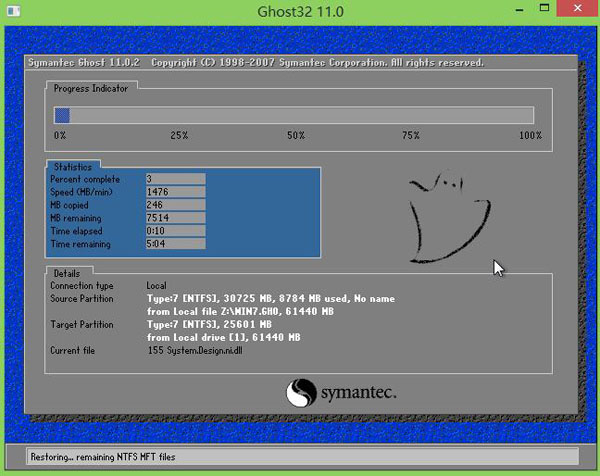
5、重啟完成,正在安裝剩下的內容,稍等安裝完成就能夠正常使用了。
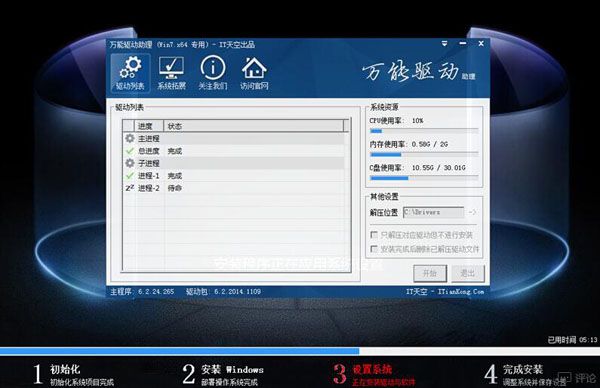
以上就是好吧啦網為廣大用戶們提供的u啟動裝win7系統圖文教程了,希望能夠幫助到廣大的用戶們,謝謝閱讀~
以上就是u啟動怎么裝win7系統的全部內容,望能這篇u啟動怎么裝win7系統可以幫助您解決問題,能夠解決大家的實際問題是好吧啦網一直努力的方向和目標。
上一條:小白怎么裝win8系統下一條:u盤裝機大師怎么安裝win7
相關文章:
1. Mac版steam錯誤代碼118怎么解決?Mac版steam錯誤代碼118解決教程2. Win11Beta預覽版22621.1180和22623.1180發布 附KB5022363內容匯總3. freebsd 服務器 ARP綁定腳本4. 錄屏怎么保存gif動圖? UOS錄屏生成Gif動畫的技巧5. Win11系統搜索不到藍牙耳機怎么辦?Win11搜索不到藍牙耳機解決方法6. UOS怎么設置時間? 統信UOS顯示24小時制的技巧7. 中興新支點操作系統全面支持龍芯3A3000 附新特性8. 統信UOS個人版(V201030)正式發布 新增功能匯總9. VMware Workstation虛擬機安裝VMware vSphere 8.0(esxi)詳細教程10. 鼠標怎么設置為左手? deepin20左手鼠標設置方法
排行榜
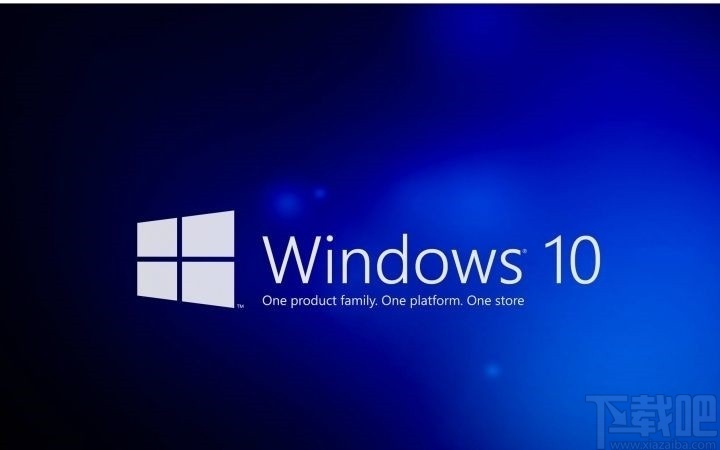
 網公網安備
網公網安備